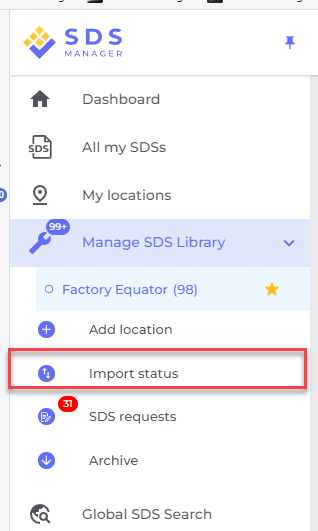Fehlerbehebung bei PDF-Importfehlern: Schritte zur Problembehebung
Der häufigste Grund, warum SDS Manager Ihre PDF-Datei nicht importieren kann, ist, dass es sich um einen Scan einer gedruckten Kopie eines Sicherheitsdatenblatts handelt. Nachfolgend ein Beispiel für einen solchen SCAN eines Sicherheitsdatenblatts:
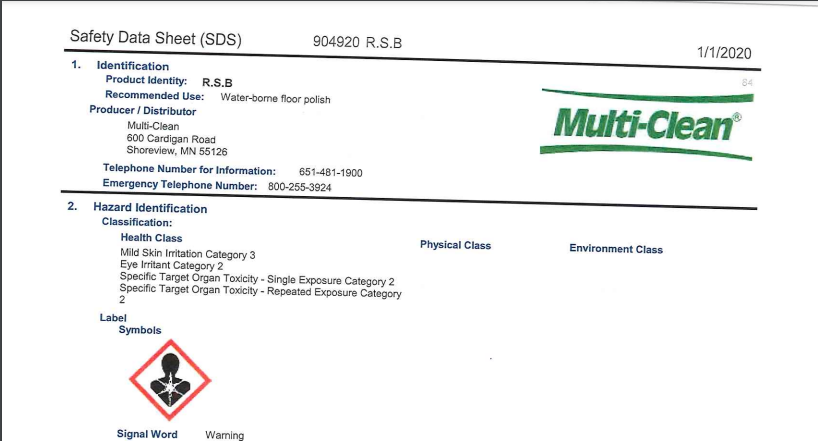
In Fällen, in denen die PDF nur das Bild des Sicherheitsdatenblatts enthält und SDS Manager keinen Text in der PDF-Datei findet, erhalten Sie während des Imports folgende Meldung:
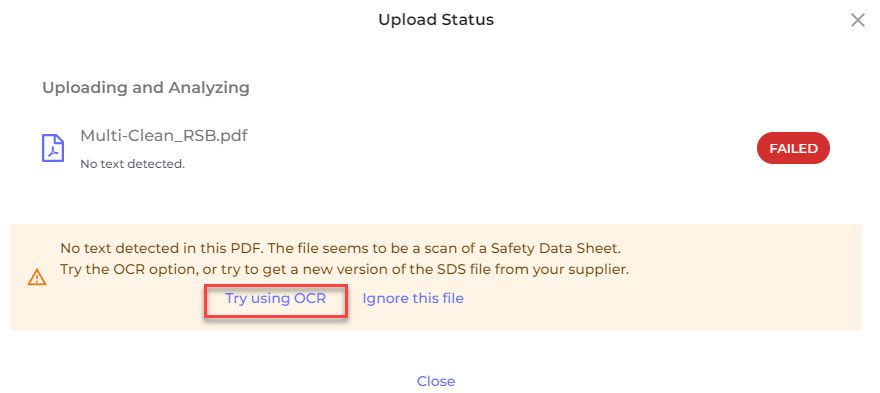
Sie können versuchen, die Option "Mit OCR versuchen" zu wählen (OCR=Optische Zeichenerkennung). SDS Manager konvertiert dann das Bild in Text und versucht, das Sicherheitsdatenblatt erneut zu importieren.
Falls die OCR-Option fehlschlägt, wird Ihnen das unten stehende Dialogfeld angezeigt. Dieser Dialog wird auch angezeigt, wenn die PDF-Datei zwar Text enthält, jedoch nicht als gültiges Sicherheitsdatenblatt erkannt wird.
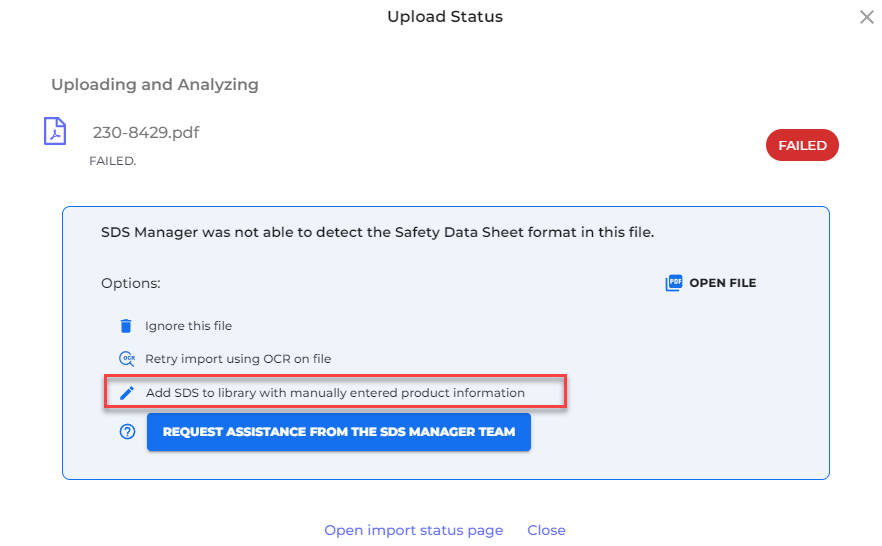
Wenn die Datei, die Sie importiert haben, ein Scan eines Sicherheitsdatenblatts war, empfehlen wir Ihnen, eine bessere Dateiqualität von Ihrem Lieferanten zu erhalten oder das Sicherheitsdatenblatt in unserer Datenbank oder im Internet zu suchen.
Weitere Gründe, warum SDS Manager die Datei möglicherweise nicht importieren kann, könnten sein, dass die Datei geschützt ist, nicht den offiziellen GHS-Richtlinien für Sicherheitsdatenblätter entspricht oder das Format des Sicherheitsdatenblatts sehr ungewöhnlich ist, z. B. mit zwei Spalten pro Seite im Querformat.
Falls es unmöglich ist, eine bessere Version des Sicherheitsdatenblatts zu erhalten, können Sie das Sicherheitsdatenblatt trotzdem zu Ihrer Sicherheitsdatenblatt-Bibliothek hinzufügen, indem Sie die Option „Sicherheitsdatenblatt zur Bibliothek hinzufügen mit manuell eingegebenen Produktinformationen“ wählen.
Die Mindestangaben, die Sie für „Produktinformationen manuell eingeben“ eingeben müssen, sind der Produktname, der Lieferantenname und das Revisionsdatum des Sicherheitsdatenblatts.
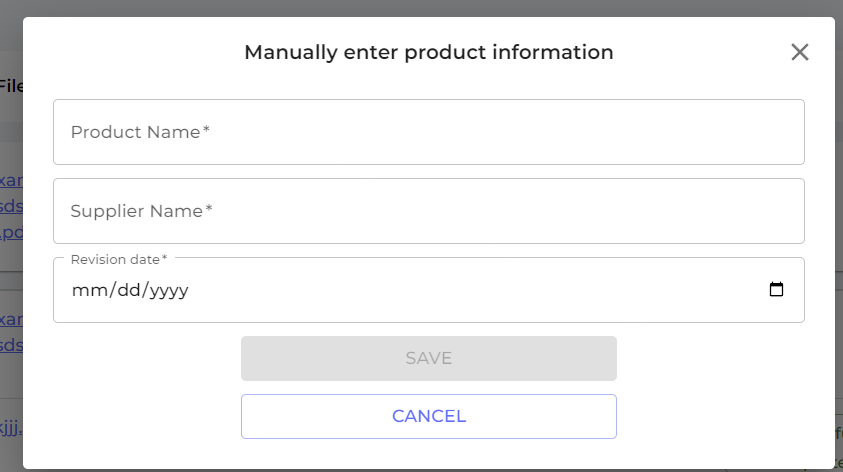
Falls Sie ein Signalwort, Gefahrenhinweise, Piktogramme oder andere Informationen hinzufügen müssen, können Sie das Fenster „Sicherheitsdatenblatt-Details“ öffnen und diese Bearbeitungen am Sicherheitsdatenblatt vornehmen.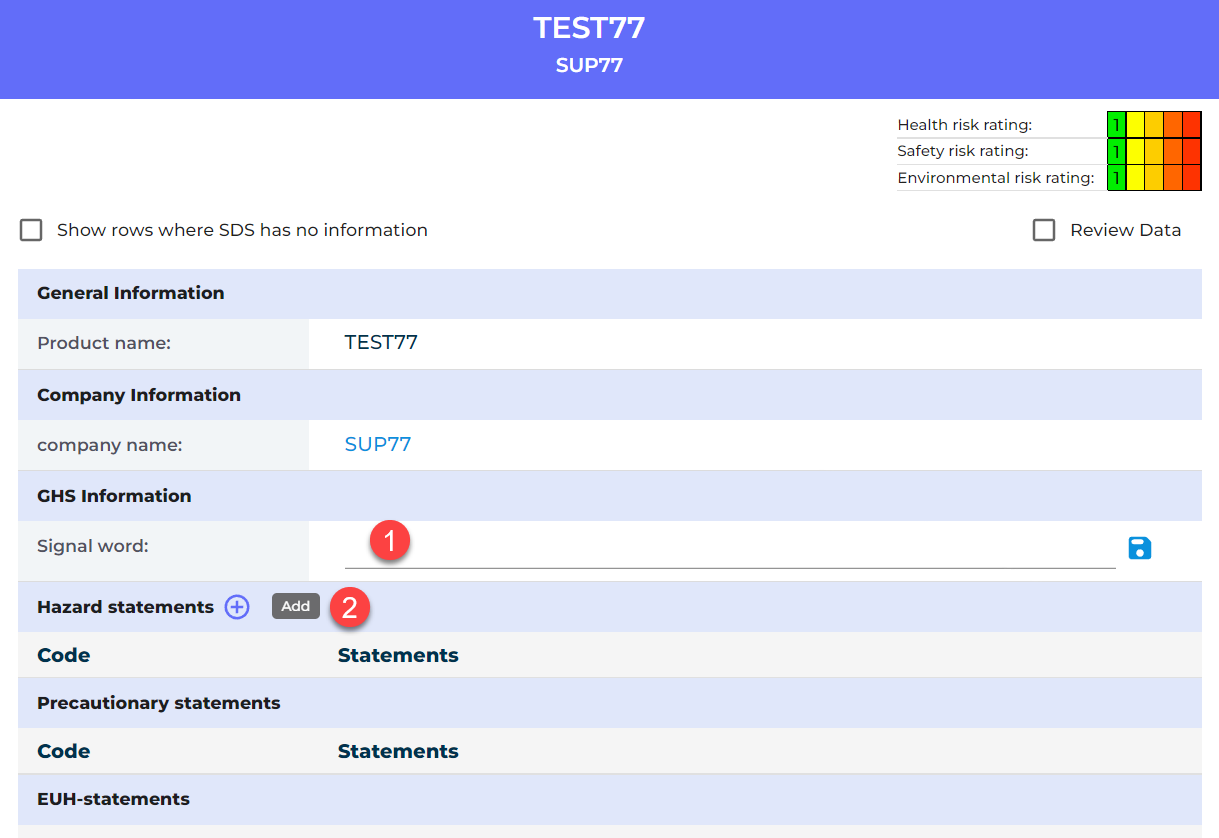
Wenn Sie eine ZIP-Datei mit mehreren PDF-Dateien importieren, erhalten Sie die folgende Nachricht, wenn ein Problem mit einer der Dateien auftritt:
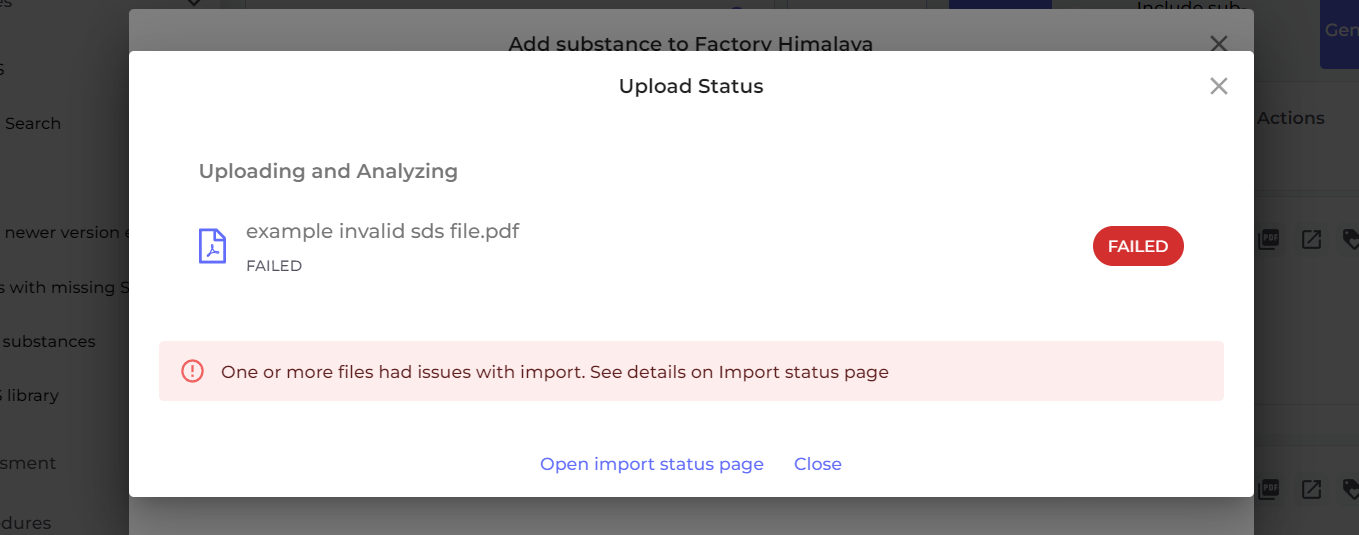
In diesem Fall müssen Sie unsere Importstatus-Seite (Anmeldung erforderlich) öffnen, die alle Dateien auflistet, die fehlgeschlagen sind.
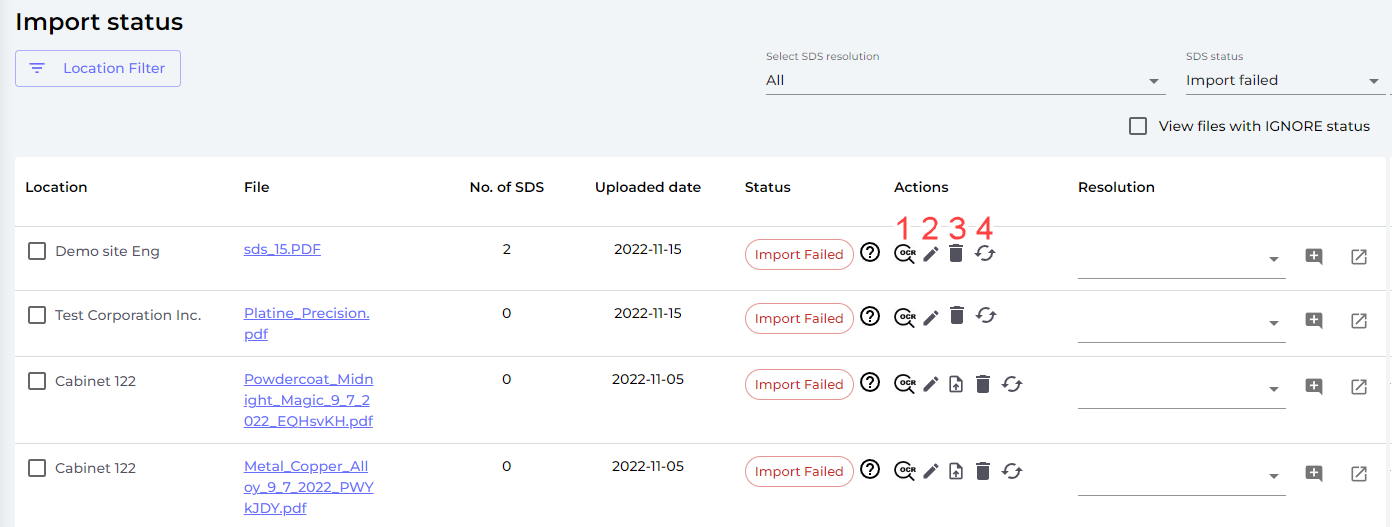
Sie haben folgende Optionen, um die Dateien zu behandeln, die nicht importiert werden konnten:
- Erneut mit OCR versuchen, falls die Datei ein Scan eines Sicherheitsdatenblatts ist (d.h., die Datei ist ein Bild des Sicherheitsdatenblatts und enthält keinen tatsächlichen Text).
- Produktinformationen manuell eingeben und wichtige Informationen aus dem Sicherheitsdatenblatt hinzufügen, falls Sie die Datei dennoch in Ihre Sicherheitsdatenblatt-Bibliothek aufnehmen möchten.
- Die Datei löschen und den Import erneut versuchen.
- Die Funktion „Sicherheitsdatenblatt ersetzen“ verwenden, um in unserer Datenbank oder bei Google nach dem Sicherheitsdatenblatt zu suchen und die importierte Datei durch eine andere Datei oder ein Sicherheitsdatenblatt zu ersetzen. Falls Sie ein neues Sicherheitsdatenblatt von Ihrem Lieferanten erhalten, können Sie mit dieser Funktion die Datei hochladen, die Sie erhalten haben.
Falls Sie nicht wissen, wie Sie die Datei derzeit handhaben sollen, können Sie einen Status für die Datei festlegen und sie zur späteren Bearbeitung speichern.

Sie können die Importstatus-Seite auch über das Menü „Sicherheitsdatenblatt-Bibliothek verwalten“ aufrufen.